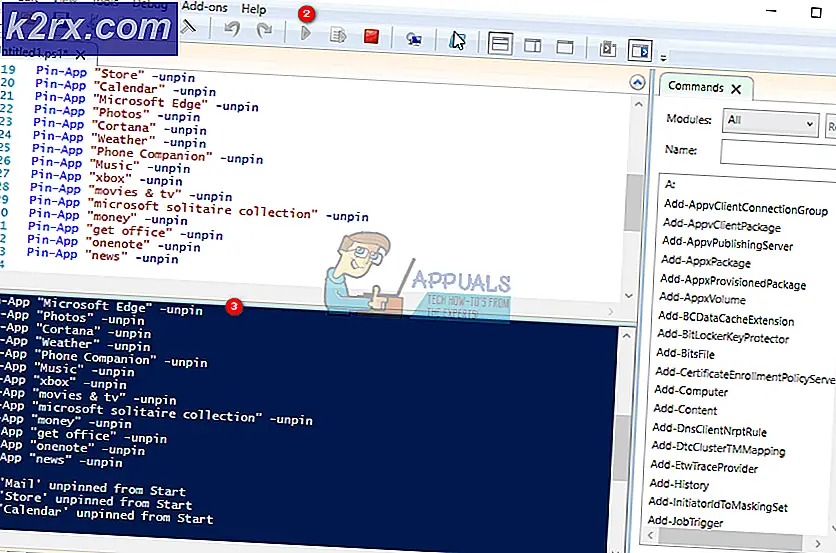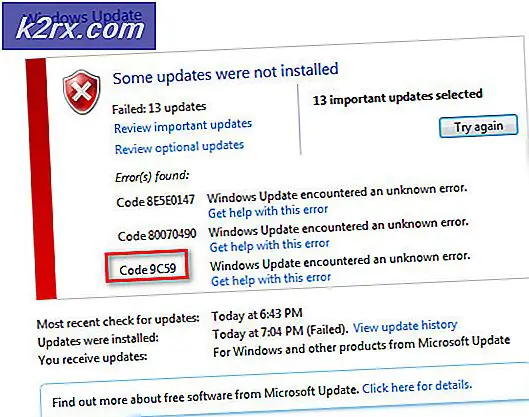Cara Memperbaiki Kesalahan ESO 304 (Akun Ini Sudah Masuk)
Banyak Elder Scrolls Online melaporkan bahwa mereka akhirnya melihat 304 kesalahan (Akun ini sudah masuk)saat mereka mencoba masuk ke server game. Beberapa pengguna melihat pesan ini segera setelah mereka membuka permainan sementara yang lain melaporkan bahwa mereka melihat pesan kesalahan ini setelah dikeluarkan dari server permainan. Masalah ini tampaknya eksklusif untuk PC.
Setelah menyelidiki masalah khusus ini, ternyata ada beberapa skenario berbeda yang mungkin memicu kode kesalahan khusus ini. Berikut daftar penyebab potensial:
Sekarang setelah Anda mengetahui setiap penyebab potensial yang mungkin menyebabkan kesalahan ini, berikut daftar metode yang berhasil digunakan oleh pengguna lain yang terpengaruh untuk memperbaiki 304 kesalahan (Akun ini sudah masuk)masalah:
Metode 1: Menggunakan Pengelola Tugas untuk menutup setiap Proses ESO Terkait
Ternyata, masalah ini diketahui terjadi jika Anda memiliki kebiasaan menutup klien ESO alih-alih keluar dengan benar. Praktik ini diketahui menghasilkan pemutusan acak saat Anda mencoba membuka game lagi (jika Anda tidak akhirnya mem-boot komputer Anda lagi).
catatan: Ini mungkin juga terjadi jika Anda keluar dari permainan dan Anda mencoba mengaksesnya lagi dengan sangat cepat (kurang dari 1 menit). Dalam kasus ini, kemungkinan besar fitur validasi di server game kemungkinan tidak memiliki kesempatan untuk menghapus data yang terkait dengan aktivitas Anda dan dianggap Anda masih login. Dalam kasus ini, solusinya adalah dengan menunggu satu menit penuh. sebelum mengulangi upaya login.
Jika Anda tidak ingin memulai ulang untuk menyelesaikan 304 kesalahan (Akun ini sudah masuk)kesalahan sementara, Anda juga dapat memperbaiki masalah dengan menggunakan Task Manager untuk menutup setiap proses ESO untuk menghapus cache secara permanen dan memfasilitasi login yang benar-benar baru.
Jika Anda belum mencobanya, ikuti petunjuk di bawah ini:
- Memastikan bahwa Elder Scrolls Online dan peluncurnya benar-benar dekat dan tidak ada proses terkait yang berjalan di latar belakang.
- tekan Ctrl + Shift + Esc untuk membuka Pengelola tugas. Jika antarmuka sederhana terbuka secara default, klik Keterangan lebih lanjut dari bagian kanan bawah layar.
- Setelah Anda berada di dalam antarmuka lanjutan, akses Proses tab dan klik kanan eso64.exe atau eso32.exe, dan pilih Tugas akhir dari menu konteks yang baru saja muncul untuk menutup proses.
catatan: Jika Anda melihat proses tambahan di samping yang utama, tutup juga.
- Luncurkan game sekali lagi dan lihat apakah masalahnya sekarang sudah diperbaiki.
Jika masalah yang sama masih terjadi, pindah ke perbaikan potensial berikutnya di bawah ini.
Metode 2: Mengaktifkan IPv6 melalui Protokol Tunnel di Pengaturan Router Anda
Ingatlah bahwa tahun lalu, Elder Scrolls Online sepenuhnya bermigrasi ke koneksi IPV6. Sejak perubahan ini diberlakukan, pemain yang masih menggunakan protokol IPV4 (diberlakukan di level router) di-boot ke layar login setiap 10 menit atau lebih.
Jika Anda berada dalam skenario khusus ini, Anda harus dapat memperbaiki masalah dengan mengakses pengaturan router Anda dan memaksa IPV4 digunakan secara default. Ada banyak laporan pengguna yang mengonfirmasi bahwa metode ini adalah satu-satunya hal yang memungkinkan mereka memainkan game tanpa terus-menerus mendapatkan 304 kesalahan (Akun ini sudah masuk).
catatan: Petunjuk pasti tentang penerapan IPv6 akan berbeda dari satu router ke router lainnya. Meskipun kami tidak dapat memberi Anda panduan definitif karena layar Anda kemungkinan besar akan berbeda, kami dapat memberikan panduan umum yang diharapkan akan memandu Anda melalui proses ini.
Ikuti petunjuk di bawah ini untuk panduan umum tentang pengaktifan IPV6 melalui pengaturan router Anda:
- Pertama-tama, Anda harus mengetahui alamat IP router Anda. Untuk melakukan ini, tekan Tombol Windows + R untuk membuka a Lari kotak dialog. Selanjutnya, ketik 'Cmd' di dalam kotak teks dan tekan Ctrl + Shift + Enter untuk membuka Command Prompt yang ditinggikan. Saat Anda diminta oleh UAC (Kontrol Akun Pengguna) cepat, klik Iya untuk memberikan akses admin.
catatan: Jika Anda sudah mengetahuinya, lewati langkah ini dan langsung pindah ke X.
- Setelah Anda berada di dalam prompt CMD yang ditinggikan, ketik perintah berikut dan tekan Memasukkan untuk mendapatkan gambaran umum tentang jaringan Anda:
ipconfig
- Setelah Anda mendapatkan gambaran umum tentang jaringan Anda, periksa Gerbang Default alamat terkait dengan adaptor yang Anda gunakan secara aktif. Saat Anda mendapatkan info itu, cukup salin alamat di clipboard Anda.
- Selanjutnya, buka browser pilihan Anda, tempel alamat yang sebelumnya Anda salin ke clipboard Anda dan tekan Memasukkan untuk mencapai layar masuk dari pengaturan router Anda.
- Setelah Anda tiba di layar login awal, lanjutkan dan masukkan kredensial login yang benar jika sebelumnya Anda membuat kustom yang setara.
catatan: Jika Anda belum pernah menyetel kredensial khusus, coba default yang digunakan oleh sebagian besar produsen router: admin sebagai nama pengguna dan 1234 sebagai kata sandi. Ini mungkin berbeda dari satu produsen ke produsen lainnya, jadi telusuri kredensial default secara online jika tidak berhasil.
- Setelah Anda berhasil masuk ke pengaturan router Anda, cari lanjutan (menu Pakar).
- Setelah Anda berada di dalam menu lanjutan, cari opsi bernama Tunneling IPv6 dan klik di atasnya setelah Anda melihatnya.
- Saat Anda berada di dalam Terowongan IPV6 menu, pastikan bahwa opsi diaktifkan dan digunakan DS-Lite sebagai Mekanisme Tunneling. Jika Anda memiliki opsi untuk memilih jenis konfigurasi, pilih Mobil sebelum menyimpan perubahan.
- Setelah IPv6 Tunnel diaktifkan dengan benar, simpan perubahan dan mulai ulang komputer dan router Anda untuk memungkinkan peluang diterapkan.
- Luncurkan Elder Scrolls Online sekali lagi dan lihat apakah masalahnya sudah diperbaiki.
Jika Anda masih terputus dengan yang sama 304 kesalahan (Akun ini sudah masuk)masalah, pindah ke perbaikan potensial berikutnya di bawah ini.
Metode 3: Menyelidiki Masalah ISP
Jika 304 kesalahanyang Anda hadapi juga disertai dengan pemutusan sambungan acak, mungkin saja masalahnya terkait dengan ISP. Melihat laporan pengguna lain, masalah terkait ISP yang mungkin menyebabkan masalah ini berkisar dari kasus umum data IP / TCP yang di-cache dengan buruk hingga situasi di mana ISP telah mengubah protokol sambungan dari NAT ke PAT.
Bergantung pada asal masalah ini, perbaikan yang layak yang benar-benar memungkinkan Anda untuk mencegah 304 kesalahan (Akun ini sudah masuk)dari terulang kembali akan berbeda.
Jika masalah terkait dengan data TCP dan IP yang di-cache dengan buruk, Anda seharusnya dapat memperbaiki masalah dengan melakukan restart router atau prosedur reset. Di sisi lain, jika masalah disebabkan oleh pengalihan ISP Anda PAT (Port Address Translation dari NAT (Terjemahan Alamat Jaringan), Anda harus menghubungi ISP Anda dan dengan sopan meminta mereka untuk mengembalikan jenis koneksi Anda ke NAT.
Untuk mengakomodasi kedua skenario potensial, kami telah menyusun 2 panduan terpisah:
- Jika masalah ini disebabkan oleh data TCP atau IP yang disimpan dalam cache dengan buruk, ikuti sub-panduan A dan sub panduan B (jika A tidak berhasil)
- Jika Anda mencurigai ISP Anda telah mengubah metode koneksi ke PAT, ikuti sub-panduan C.
A. Memulai Ulang Router Anda
Cara sederhana untuk memulai pemecahan masalah untuk masalah TCP dan IP adalah dengan melakukan boot ulang jaringan sederhana. Ini akan mencapai tujuan membersihkan data yang saat ini di-cache untuk protokol internet dan Protokol Kontrol Transmisi data.
Untuk melakukan reboot router sederhana pada perangkat jaringan Anda, mulailah dengan mengidentifikasi tombol daya (biasanya terletak di bagian belakang perangkat). Saat Anda melihatnya, tekan sekali untuk memutus aliran listrik.
Setelah daya terputus, lanjutkan dan lepaskan kabel daya dari stopkontak dan tunggu satu menit penuh sebelum mencolokkannya kembali agar kapasitor daya memiliki cukup waktu untuk menguras sendiri.
Setelah jangka waktu berlalu, mulai router Anda sekali lagi, luncurkan game dan lihat apakah file 304 kesalahansekarang sudah diperbaiki.
B. Mengatur Ulang Konfigurasi Router Anda
Jika perutean ulang perute sederhana tidak memperbaiki masalah Anda, langkah logis berikutnya adalah melakukan penyetelan ulang perangkat jaringan lengkap untuk memastikan bahwa tidak ada setelan terkait jaringan atau data cache yang saat ini menyebabkan 304 kesalahan (Akun ini sudah masuk)masalah.
Penting: Sebelum Anda melanjutkan dan menyetel ulang perangkat jaringan, penting untuk dipahami bahwa operasi ini akan memengaruhi penyiapan jaringan Anda saat ini. Selain mengembalikan setiap pengaturan jaringan kembali ke default pabrik, semua port yang diteruskan, item yang diblokir, dan jenis pengaturan kustom lainnya akan hilang. Selain itu, jika Anda menggunakan PPPoE, Anda perlu memasukkan kembali kredensial Anda sebelum Anda dapat membuat sambungan internet sekali lagi.
Jika Anda memahami konsekuensinya, Anda dapat memulai reset router dengan menemukan tombol reset di bagian belakang router Anda. Biasanya, ini adalah tombol bawaan yang hanya dapat dijangkau dengan benda tajam (jarum, tusuk gigi, dll.) Untuk mencegah proses yang tidak disengaja.
Setelah Anda berhasil menemukan tombol reset, tekan dan tahan selama sekitar 10 detik atau hingga Anda melihat bahwa semua LED depan berkedip pada saat yang bersamaan.
Setelah router berhasil disetel ulang, lanjutkan dan buat kembali koneksi dengan memasukkan kembali kredensial PPPoE Anda dan lihat apakah masalahnya sekarang sudah diperbaiki.
C. Menghubungi ISP Anda
Ternyata, Anda juga dapat melihat kesalahan ini terjadi jika ISP Anda baru-baru ini beralih menggunakan PAT (Terjemahan Alamat Port) alih-alih NAT (Terjemahan Alamat Jaringan) tanpa memberi tahu Anda.
Hal ini diketahui menyebabkan banyak masalah stabilitas, terutama dengan klien ESO karena banyak pemain melaporkan pemutusan koneksi secara acak setelah PAT dipaksa masuk ke jaringan mereka (layar pemuatan tak terbatas dan lonjakan lag juga bisa menjadi gejala dari ini)
Jika Anda ingin menguji apakah ISP Anda memaksakan PAT, cukup akses halaman web seperti WhatsMyIP dan tekan segarkan setiap 10 detik atau lebih. Jika alamat berubah secara teratur, kemungkinan Anda masih menggunakan NAT dan metode ini tidak berlaku.
Namun, jika alamatnya selalu tetap sama (bahkan setelah Anda me-restart komputer Anda), Anda harus menghubungi ISP Anda (Penyedia Layanan Internet), menjelaskan masalahnya, dan meminta mereka untuk memindahkan Anda kembali ke NAT untuk meningkatkan stabilitas di tempat Anda.